-
环境和工具
操作系统:CentOS 7.6 64bit、 SSH工具:FinalShell、 jdk版本:jdk-8u181-linux-x64
FinalShell+jdk1.8百度网盘资源:
链接:
https://pan.baidu.com/s/1wvRnBmtJb7l2zCtVGSbIOg
提取码:j3kl
-
安装步骤
-
使用FinalShell连接CentOS系统并创建java文件夹
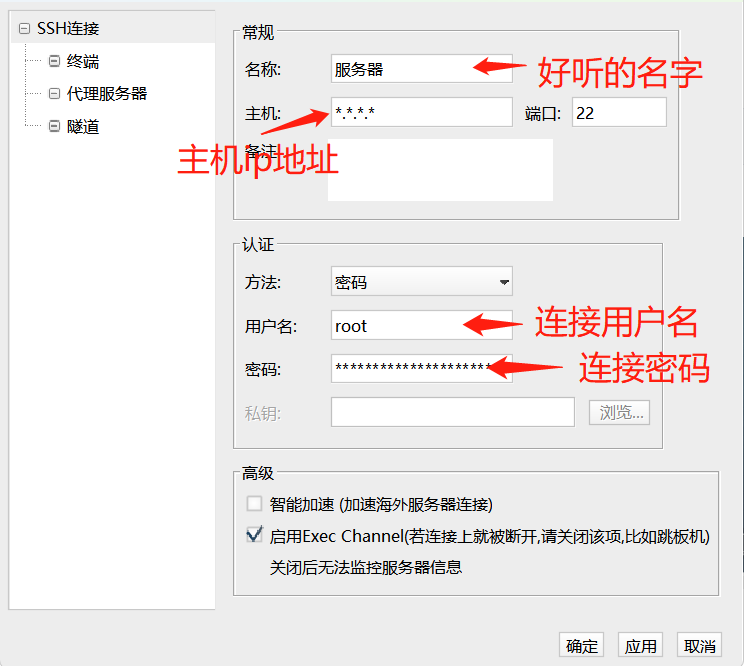
mkdir /usr/local/java-
使用FinalShell将下载好的jdk压缩包上传到java文件夹里
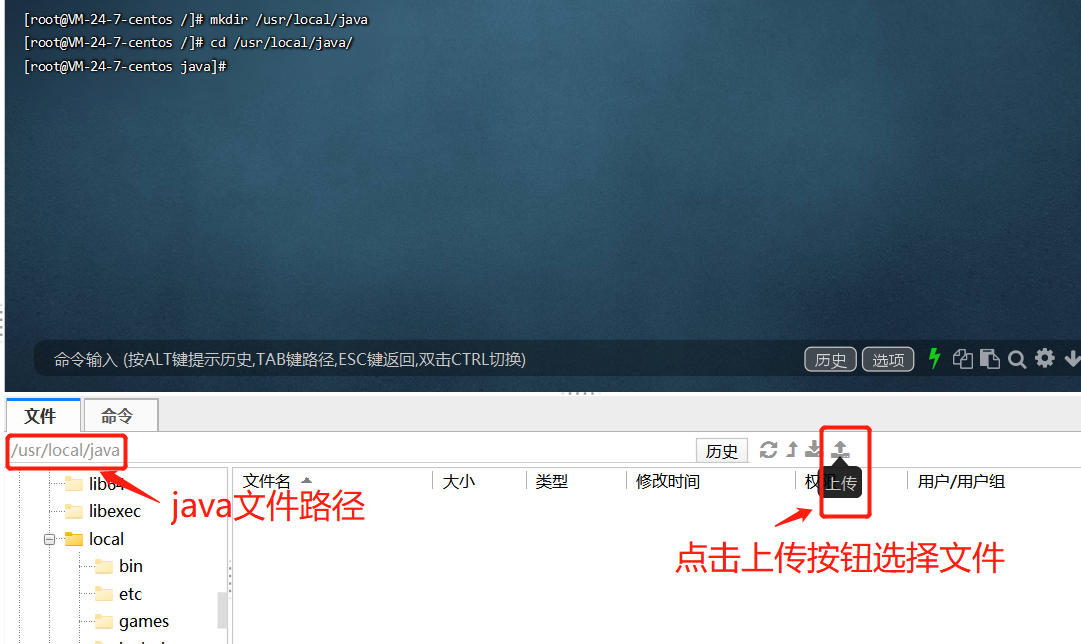
-
进入java文件夹并解压jdk压缩文件

cd /usr/local/java/tar -zxvf 你的jdk文件名.tar.gz
4. 配置java环境变量修改profile文件

vim /etc/profile在文件里按下大写i键插入文本,把光标移动到想插入的位置进行编辑;编辑完成后按esc键退出文本插入,按下:键并输入wq保存文本退出。
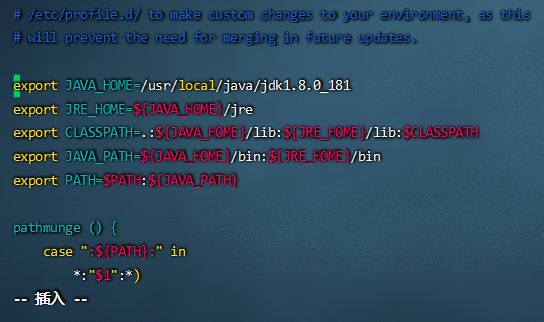
插入到文件的开头就行、 注意jdk文件的路径和版本号
export JAVA_HOME=/usr/local/java/jdk1.8.0_181
export JRE_HOME=${JAVA_HOME}/jre
export CLASSPATH=.:${JAVA_HOME}/lib:${JRE_HOME}/lib:$CLASSPATH
export JAVA_PATH=${JAVA_HOME}/bin:${JRE_HOME}/bin
export PATH=$PATH:${JAVA_PATH}profile文件修改后我们需要让配置文件生效

source /etc/profile-
测试
jdk安装完成后我们进行简单的测试
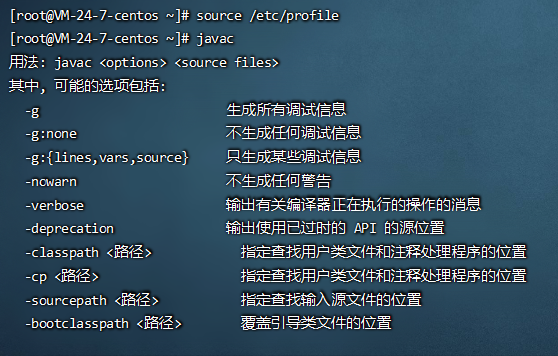
输入javac看下是否会出来相关信息也可以输入java -version来查看是否安装成功!
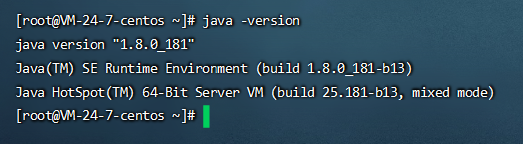
到这里就结束了!
版权声明:本文为lgkfh4原创文章,遵循 CC 4.0 BY-SA 版权协议,转载请附上原文出处链接和本声明。